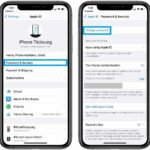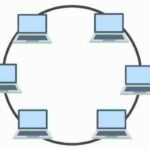Cara backup email outlook – Email Outlook menyimpan berbagai data penting, mulai dari komunikasi bisnis hingga kenangan pribadi. Bayangkan jika semua data tersebut hilang karena kesalahan teknis atau serangan siber? Untuk mencegah hal ini, penting untuk melakukan backup email Outlook secara rutin. Artikel ini akan membahas berbagai metode backup yang efektif, mulai dari backup manual hingga memanfaatkan layanan cloud.
Anda dapat memilih metode backup yang paling sesuai dengan kebutuhan dan preferensi Anda. Baik melalui langkah-langkah manual yang sederhana, pengaturan otomatis di Outlook, atau menggunakan layanan cloud yang praktis, semua metode ini bertujuan untuk menjaga keamanan data email Anda. Simak penjelasan lengkapnya di bawah ini!
Metode Backup Manual
Metode backup manual merupakan cara paling sederhana dan efektif untuk mengamankan data email Outlook Anda. Cara ini memungkinkan Anda untuk menyimpan semua email, kontak, kalender, dan data penting lainnya dalam file PST (Personal Storage Table). File PST ini dapat disimpan di komputer Anda atau di drive eksternal untuk akses dan pemulihan yang mudah.
Ekspor File PST
Ekspor file PST adalah proses untuk menyimpan semua data email Outlook Anda dalam satu file. File PST ini dapat digunakan untuk memulihkan data email Anda jika terjadi masalah dengan akun Outlook Anda, atau jika Anda ingin mentransfer data email ke komputer baru.
| Langkah | Deskripsi | Catatan |
|---|---|---|
| 1. Buka Outlook | Buka aplikasi Microsoft Outlook di komputer Anda. | Pastikan Anda telah masuk ke akun Outlook yang ingin Anda backup. |
| 2. Akses Menu File | Klik menu “File” di pojok kiri atas jendela Outlook. | Menu File biasanya terletak di pojok kiri atas. |
| 3. Pilih “Open & Export” | Pilih opsi “Open & Export” dari menu File. | Anda akan melihat berbagai pilihan ekspor dan impor data. |
| 4. Pilih “Import/Export” | Klik opsi “Import/Export” untuk memulai proses ekspor data. | Ini akan membuka Wizard Import dan Ekspor. |
| 5. Pilih “Ekspor ke file” | Pilih opsi “Ekspor ke file” dari daftar pilihan Wizard Import dan Ekspor. | Pilih opsi ini untuk mengekspor data ke file PST. |
| 6. Pilih “File Data Outlook (.pst)” | Pilih “File Data Outlook (.pst)” sebagai jenis file yang ingin Anda ekspor. | Pilih jenis file ini untuk menyimpan semua data email Anda dalam satu file. |
| 7. Pilih Folder yang Ingin Di-backup | Pilih folder email yang ingin Anda backup. Anda dapat memilih semua folder atau hanya folder tertentu. | Anda dapat memilih folder “Inbox”, “Sent Items”, “Deleted Items”, dan folder lainnya. |
| 8. Tentukan Lokasi File PST | Tentukan lokasi di mana Anda ingin menyimpan file PST. Anda dapat menyimpannya di komputer Anda atau di drive eksternal. | Pilih lokasi yang mudah diakses dan aman. |
| 9. Beri Nama File PST | Beri nama file PST yang ingin Anda simpan. Pastikan nama file mudah diingat dan mewakili data yang Anda backup. | Misalnya, Anda dapat menamai file PST dengan nama “Backup Email Outlook – [Tanggal]”. |
| 10. Mulai Ekspor | Klik tombol “Finish” untuk memulai proses ekspor file PST. | Proses ekspor mungkin memakan waktu beberapa saat, tergantung pada jumlah data yang Anda backup. |
Contoh file PST yang diunduh dari Outlook dapat berupa file dengan nama “Backup Email Outlook – 2023-10-27.pst”. File ini akan berisi semua data email Anda dari akun Outlook Anda pada tanggal 27 Oktober 2023.
Berikut ilustrasi screenshot proses backup manual dengan cara mengekspor file PST:
Gambar 1: Screenshot menu File di Outlook. Gambar menunjukkan menu File dengan opsi “Open & Export” yang dipilih.
Gambar 2: Screenshot Wizard Import dan Ekspor. Gambar menunjukkan pilihan “Ekspor ke file” yang dipilih.
Gambar 3: Screenshot pilihan jenis file PST. Gambar menunjukkan “File Data Outlook (.pst)” sebagai jenis file yang dipilih.
Gambar 4: Screenshot pilihan folder yang ingin di-backup. Gambar menunjukkan folder “Inbox”, “Sent Items”, dan “Deleted Items” yang dipilih.
Gambar 5: Screenshot lokasi penyimpanan file PST. Gambar menunjukkan lokasi penyimpanan file PST di drive eksternal.
Gambar 6: Screenshot pemberian nama file PST. Gambar menunjukkan nama file PST “Backup Email Outlook – 2023-10-27.pst”.
Gambar 7: Screenshot proses ekspor file PST. Gambar menunjukkan proses ekspor file PST yang sedang berlangsung.
Metode Backup Otomatis
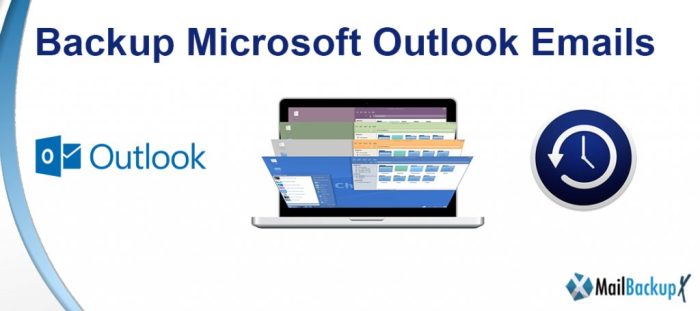
Metode backup otomatis menawarkan solusi praktis dan efektif untuk mengamankan data email Anda di Outlook. Dengan mengaktifkan fitur ini, Anda dapat menjadwalkan proses backup secara berkala, sehingga data Anda selalu terlindungi tanpa perlu melakukan backup manual. Selain itu, backup otomatis juga dapat membantu Anda memulihkan data yang hilang atau rusak dengan mudah dan cepat.
Mengatur Backup Otomatis di Outlook
Outlook menyediakan fitur “Backup” yang memungkinkan Anda untuk menjadwalkan backup otomatis data email, kontak, kalender, dan tugas. Berikut langkah-langkahnya:
- Buka aplikasi Outlook dan klik menu “File”.
- Pilih “Open & Export” lalu pilih “Import/Export”.
- Pilih “Export to a file” dan klik “Next”.
- Pilih “Outlook Data File (.pst)” dan klik “Next”.
- Pilih folder yang ingin Anda backup, seperti “Inbox”, “Sent Items”, atau “Contacts”.
- Pilih lokasi penyimpanan file backup dan berikan nama file. Klik “Finish” untuk memulai proses backup.
Opsi Pengaturan Backup Otomatis di Outlook
| Opsi | Deskripsi | Cara Pengaturan |
|---|---|---|
| Jadwal Backup | Menentukan frekuensi backup, seperti harian, mingguan, atau bulanan. | Di menu “File” > “Options” > “Advanced” > “Backup” > “Backup Now” > “Schedule Backup”. |
| Lokasi Penyimpanan | Menentukan lokasi penyimpanan file backup, seperti hard drive lokal, drive jaringan, atau cloud storage. | Di menu “File” > “Options” > “Advanced” > “Backup” > “Backup Now” > “Browse”. |
| Ukuran File Backup | Menentukan ukuran maksimum file backup. | Di menu “File” > “Options” > “Advanced” > “Backup” > “Backup Now” > “Options”. |
Perbedaan Backup Manual dan Backup Otomatis
Backup manual dilakukan secara manual oleh pengguna, sementara backup otomatis dilakukan secara otomatis oleh sistem. Berikut perbedaannya:
- Backup manual memerlukan intervensi pengguna untuk memulai proses backup, sedangkan backup otomatis dilakukan secara berkala tanpa perlu intervensi pengguna.
- Backup manual rentan terhadap kelupaan atau kesalahan pengguna, sedangkan backup otomatis lebih terjamin karena dilakukan secara otomatis oleh sistem.
- Backup manual lebih fleksibel dalam menentukan waktu dan lokasi penyimpanan, sedangkan backup otomatis memiliki pengaturan yang lebih terbatas.
Pilihan Layanan Cloud Backup: Cara Backup Email Outlook
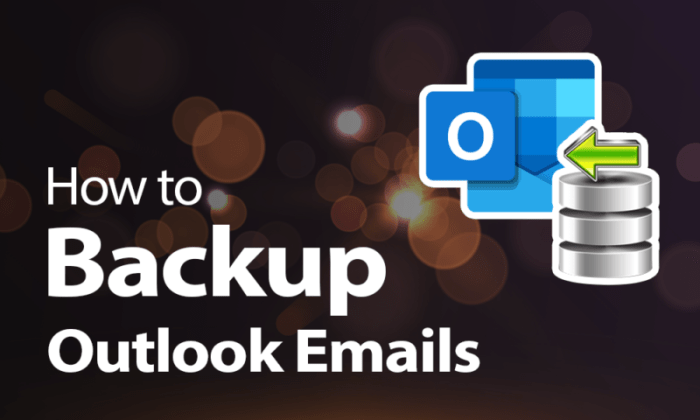
Selain menggunakan metode manual, Anda juga bisa memanfaatkan layanan cloud backup untuk menyimpan email Outlook Anda. Layanan cloud backup menawarkan kemudahan dan keamanan dalam menyimpan data email Anda di server mereka, sehingga Anda tidak perlu khawatir kehilangan data email Anda. Layanan cloud backup juga dapat membantu Anda mengakses email Anda dari mana saja dan kapan saja.
Memilih Layanan Cloud Backup
Beberapa layanan cloud backup yang kompatibel dengan Outlook dan populer di pasaran antara lain:
| Nama Layanan | Fitur | Keunggulan | Kekurangan |
|---|---|---|---|
| Google Workspace | Penyimpanan email, kalender, kontak, dan dokumen, kolaborasi, integrasi dengan aplikasi Google lainnya. | Antarmuka yang ramah pengguna, integrasi dengan aplikasi Google lainnya, penyimpanan cloud yang luas. | Harga yang relatif mahal, tidak semua fitur gratis. |
| Microsoft 365 | Penyimpanan email, kalender, kontak, dan dokumen, kolaborasi, integrasi dengan aplikasi Microsoft lainnya. | Integrasi dengan aplikasi Microsoft lainnya, penyimpanan cloud yang luas, fitur keamanan yang kuat. | Harga yang relatif mahal, tidak semua fitur gratis. |
| Zoho Mail | Penyimpanan email, kalender, kontak, dan dokumen, kolaborasi, integrasi dengan aplikasi Zoho lainnya. | Harga yang relatif murah, fitur lengkap, antarmuka yang mudah digunakan. | Tidak sepopuler Google Workspace dan Microsoft 365, integrasi dengan aplikasi pihak ketiga terbatas. |
| ProtonMail | Penyimpanan email yang terenkripsi, fokus pada privasi dan keamanan. | Keamanan yang tinggi, privasi yang terjamin, layanan email yang handal. | Harga yang relatif mahal, fitur yang terbatas dibandingkan dengan layanan lain. |
Cara Menghubungkan Outlook dengan Layanan Cloud Backup
Cara menghubungkan Outlook dengan layanan cloud backup umumnya cukup mudah. Anda hanya perlu mengikuti langkah-langkah berikut:
- Buka pengaturan akun Outlook Anda.
- Pilih opsi “Add Account” atau “Manage Accounts”.
- Pilih layanan cloud backup yang ingin Anda gunakan.
- Masuk ke akun layanan cloud backup Anda.
- Ikuti petunjuk yang diberikan untuk menghubungkan akun Outlook Anda dengan layanan cloud backup.
Contoh Ilustrasi Proses Backup Email Outlook
Sebagai contoh, mari kita lihat bagaimana cara melakukan backup email Outlook menggunakan Google Workspace. Pertama, Anda perlu membuat akun Google Workspace. Setelah akun dibuat, Anda dapat mengakses pengaturan akun Google Workspace dan memilih opsi “Gmail”. Di sini, Anda dapat memilih untuk mengaktifkan fitur “Backup” untuk menyimpan semua email Anda ke server Google. Anda juga dapat memilih untuk mencadangkan email Anda secara manual atau secara otomatis.
Setelah Anda mengaktifkan fitur “Backup”, semua email Anda akan secara otomatis dicadangkan ke server Google. Anda dapat mengakses email yang telah dicadangkan melalui aplikasi Gmail di perangkat Anda atau melalui situs web Gmail.
Tips Tambahan
Sebelum melakukan backup email Outlook, ada beberapa langkah penting yang perlu Anda siapkan. Hal ini bertujuan untuk memastikan proses backup berjalan lancar dan data email Anda terjaga dengan baik. Berikut adalah checklist yang dapat Anda gunakan:
Checklist Persiapan Backup Email Outlook
- Pastikan Anda memiliki ruang penyimpanan yang cukup di perangkat backup, baik itu hard drive eksternal, cloud storage, atau media penyimpanan lainnya.
- Tentukan format backup yang ingin Anda gunakan, seperti PST (Personal Storage Table) untuk backup seluruh data email Outlook atau format lainnya yang sesuai dengan kebutuhan Anda.
- Pertimbangkan untuk mengarsipkan email yang tidak terlalu penting untuk mengurangi ukuran file backup dan meningkatkan efisiensi proses backup.
- Buatlah jadwal backup email secara berkala, misalnya setiap minggu atau bulan, untuk memastikan data email Anda selalu terlindungi.
- Lakukan uji coba backup secara berkala untuk memastikan proses backup berjalan dengan baik dan data email dapat dipulihkan dengan benar.
Tips dan Trik Keamanan Data Backup
| Tips | Penjelasan |
|---|---|
| Gunakan password yang kuat untuk melindungi data backup Anda. | Hindari penggunaan password yang mudah ditebak, seperti tanggal lahir atau nama Anda. Gunakan kombinasi huruf besar, huruf kecil, angka, dan simbol. |
| Simpan data backup di lokasi yang aman dan terhindar dari akses orang yang tidak berwenang. | Pilih lokasi penyimpanan yang terjaga keamanannya, seperti brankas atau lemari terkunci. |
| Lakukan enkripsi pada data backup untuk meningkatkan keamanan. | Enkripsi akan mengacak data backup sehingga hanya orang yang memiliki kunci dekripsi yang dapat mengaksesnya. |
| Buatlah beberapa salinan data backup dan simpan di lokasi yang berbeda. | Hal ini untuk memastikan bahwa data backup Anda aman meskipun terjadi bencana seperti kebakaran atau banjir. |
| Pertimbangkan untuk menggunakan layanan backup online untuk keamanan ekstra. | Layanan backup online akan menyimpan data backup Anda di server mereka sehingga data Anda tetap aman meskipun terjadi kerusakan pada perangkat Anda. |
Skenario Backup Email
Kebutuhan backup email dapat berbeda-beda tergantung pada penggunaannya. Berikut adalah beberapa contoh skenario backup email untuk berbagai kebutuhan:
Backup Email Bisnis
Backup email bisnis sangat penting untuk menjaga data email penting seperti komunikasi dengan klien, data transaksi, dan informasi rahasia perusahaan.
- Lakukan backup email bisnis secara berkala, minimal setiap minggu atau bulan.
- Simpan data backup di lokasi yang aman dan terhindar dari akses orang yang tidak berwenang.
- Pertimbangkan untuk menggunakan layanan backup online untuk keamanan ekstra.
Backup Email Pribadi
Backup email pribadi juga penting untuk menjaga data email penting seperti komunikasi dengan keluarga dan teman, foto dan video, serta data pribadi lainnya.
- Lakukan backup email pribadi secara berkala, minimal setiap bulan.
- Simpan data backup di lokasi yang aman dan mudah diakses.
- Pertimbangkan untuk menggunakan layanan backup online gratis untuk keamanan ekstra.
Backup Email untuk Arsip
Backup email untuk arsip berguna untuk menyimpan data email penting yang mungkin diperlukan di masa depan, seperti email terkait pekerjaan, studi, atau kegiatan lainnya.
- Lakukan backup email untuk arsip secara berkala, minimal setiap tahun.
- Simpan data backup di lokasi yang aman dan mudah diakses.
- Pertimbangkan untuk menggunakan format backup yang mudah diakses di masa depan, seperti format PST atau format lainnya yang kompatibel dengan berbagai perangkat.
Pentingnya Backup Email Berkala, Cara backup email outlook
Melakukan backup email secara berkala sangat penting untuk menjaga keamanan dan integritas data email Anda. Berikut adalah beberapa alasan mengapa backup email sangat penting:
- Melindungi data email dari kehilangan data akibat kerusakan perangkat, serangan virus, atau kesalahan manusia.
- Memudahkan pemulihan data email jika terjadi kesalahan atau kehilangan data.
- Membantu dalam proses arsip dan pengarsipan data email penting.
- Mempermudah akses ke data email lama jika diperlukan.
Penutup
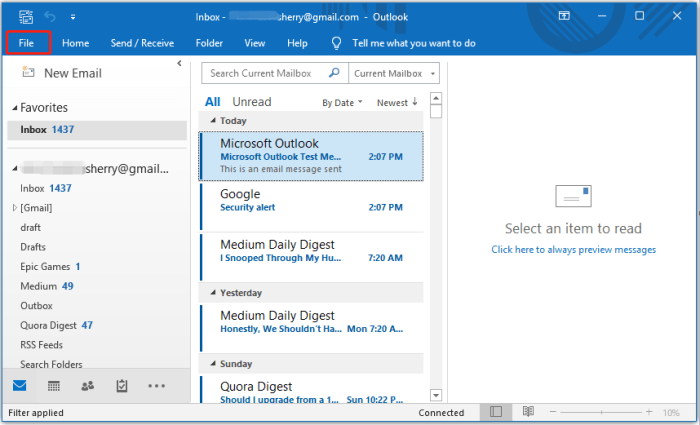
Dengan melakukan backup email Outlook secara berkala, Anda dapat meminimalisir risiko kehilangan data penting. Pilih metode backup yang paling sesuai dengan kebutuhan dan preferensi Anda, dan jangan lupa untuk meninjau dan memperbarui strategi backup secara berkala. Ingat, data email Anda berharga, lindungi dengan baik!
Tanya Jawab Umum
Bagaimana cara mengembalikan email yang telah di-backup?
Untuk mengembalikan email yang telah di-backup, Anda dapat mengimpor file PST ke Outlook. Cara ini mirip dengan proses backup manual, tetapi dilakukan dengan mengimpor file PST yang telah di-backup.
Apakah layanan cloud backup aman?
Layanan cloud backup umumnya aman, tetapi pastikan Anda memilih layanan yang memiliki reputasi baik dan sistem keamanan yang terjamin. Periksa juga kebijakan privasi layanan tersebut untuk memastikan data Anda aman.
Apakah saya perlu melakukan backup email setiap hari?
Frekuensi backup email tergantung pada kebutuhan Anda. Jika Anda sering mengirim dan menerima email penting, sebaiknya lakukan backup setiap hari. Namun, jika Anda jarang menggunakan email, cukup lakukan backup mingguan atau bulanan.